-
-
-
Tổng tiền thanh toán:
-

Hướng dẫn chi tiết từng bước cài đặt Wifi Tp Link bằng điện thoại dễ dàng, nhanh chóng
27/08/2024 Đăng bởi: Võ Thành CôngNội dung bài viết
Bạn đang tìm kiếm cách cài đặt Wifi TP-Link bằng điện thoại mà không cần đến sự trợ giúp của kỹ thuật viên? Bạn muốn biết cách sử dụng cục phát Wifi TP-Link một cách hiệu quả? Đừng lo, bài viết này sẽ hướng dẫn chi tiết từng Hành động, giúp bạn tự tin cài đặt và quản lý Wifi TP-Link chỉ trong vài phút.
Hướng dẫn từng Hành động cài đặt Wifi Tp Link bằng điện thoại cụ thể
Đôi khi những việc tưởng chừng như phức tạp lại có thể trở nên đơn giản hơn nhiều nếu chúng ta biết cách thực hiện đúng. Dưới đây là từng Hành động cụ thể để bạn có thể tự mình cài đặt WiFi TP-Link tại nhà.
Hành động 1: Cắm nguồn
Đầu tiên và quan trọng nhất, hãy cắm nguồn cho thiết bị TP-Link của bạn. Hãy chắc chắn rằng bộ phát WiFi đã được cắm vào ổ điện một cách an toàn và nguồn điện ổn định.
Hành động 2: Khởi động lại thiết bị bộ phát về giá trị mặc định ban đầu
Hành động cần làm tiếp là hãy khởi động lại thiết bị về giá trị mặc định ban đầu. Sử dụng một que nhỏ (chẳng hạn như tăm hoặc kẹp giấy) để nhấn và giữ nút reset trên thiết bị TP-Link trong khoảng 10 giây.
Hành động 3: Kết nối quản lý WiFi bằng điện thoại
Bây giờ thì… hãy sử dụng điện thoại của bạn để kết nối với mạng WiFi của TP-Link. Vào phần cài đặt WiFi trên điện thoại và tìm kiếm mạng có tên TP-Link_XXXX.
Hành động 4: Truy cập vào trình duyệt mặc định
Thao tác tiếp theo đó là mở trình duyệt web trên điện thoại và nhập địa chỉ IP mặc định của TP-Link (thường là 192.168.0.1 hoặc tplinkwifi.net) vào thanh địa chỉ.

Phía sau của modem Wifi có ghi cụ thể thông tin nhằm giúp bạn đăng nhập một cách dễ dàng và nhanh chóng.
Hành động 5: Đăng nhập trình duyệt
Nhập thông tin đăng nhập mặc định (thường là admin/admin) để truy cập vào giao diện quản lý.
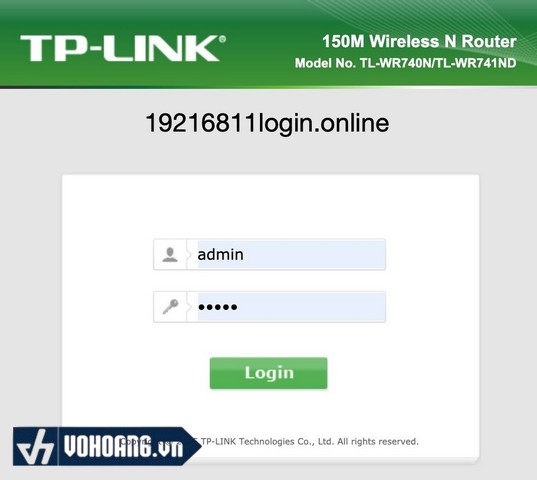
Khi thực hiện thao tác 5, đây sẽ là giao diện được hiện ra.
Hành động 6: Trang chính của trình cài đặt
Đăng nhập thành công, trang chính của trình cài đặt sẽ hiện ra trước mắt bạn.
Hành động 7: Đặt tên cho WiFi
Đặt tên cho mạng WiFi của bạn là một Hành động khá thú vị. Một cái tên độc đáo sẽ giúp bạn dễ dàng nhận diện mạng của mình trong danh sách các mạng WiFi xung quanh.
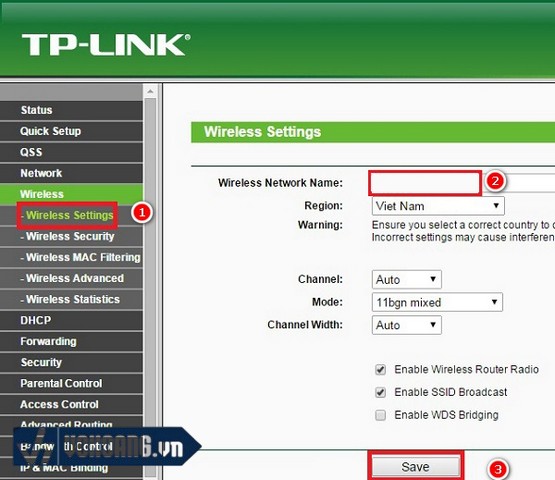
Khi giao diện như trên, bạn sẽ tiến hành đặt tên cho wifi của nhà mình
Hành động 8: Đổi mật khẩu WiFi TP-Link bằng điện thoại
Để bảo vệ mạng của bạn khỏi những truy cập trái phép, việc đặt một mật khẩu mạnh với sự kết hợp của chữ cái, số và ký tự đặc biệt là phương án an toàn nhất.
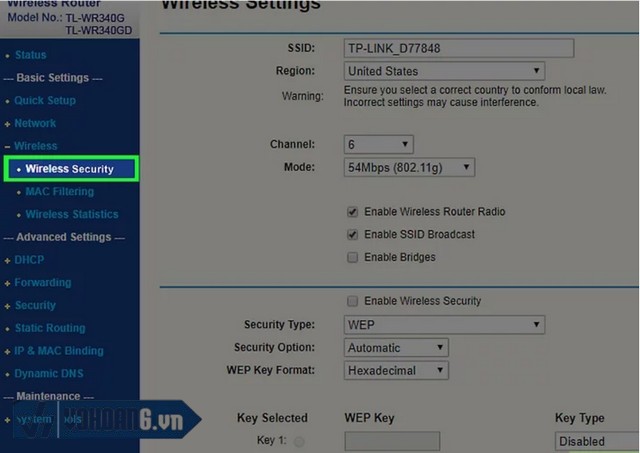
Mật khẩu nên được bảo mật để tránh bị kẻ xấu xâm nhập
Hành động 9: Cài đặt WAN ở chế độ Dynamic
Hãy chọn Chế độ Dynamic IP - lựa chọn phổ biến và phù hợp với hầu hết các mạng gia đình - để thiết bị tự động nhận địa chỉ IP từ nhà cung cấp dịch vụ Internet.
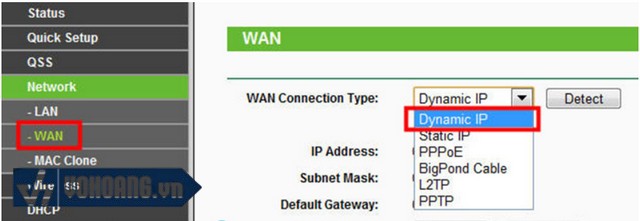
Đây là Hành động quan trọng để đảm bảo mạng WiFi của bạn hoạt động trơn tru.
Hành động 10: Đổi địa chỉ IP
Trong một số trường hợp, bạn có thể cần đổi địa chỉ IP của thiết bị để phù hợp với cấu hình mạng hiện có.
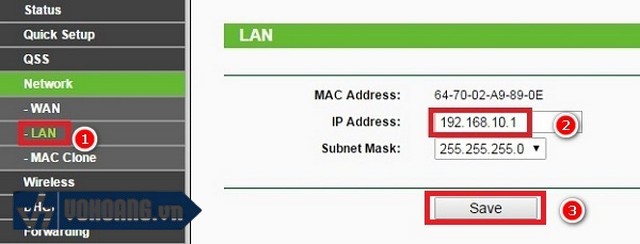
Đổi địa chỉ IP sẽ giúp tối ưu hóa hệ thống mạng của bạn, đảm bảo mọi thiết bị kết nối một cách mượt mà.
Hành động 11: Chờ bộ phát WiFi khởi động lại
Sau khi hoàn tất các cài đặt, thiết bị sẽ cần khởi động lại để áp dụng các thay đổi. Hãy kiên nhẫn chờ đợi một vài phút để thiết bị khởi động lại hoàn toàn.
Hành động 12: Tiến hành kết nối dây mạng vào cổng WAN
Cuối cùng, hãy kết nối dây mạng từ modem vào cổng WAN trên TP-Link.
Cài đặt wifi Tp Link bằng điện thoại thông qua App
Nếu bạn thích sự tiện lợi và nhanh chóng, việc sử dụng các ứng dụng di động để cài đặt WiFi TP-Link sẽ là lựa chọn tuyệt vời.
Cài đặt wifi Tp Link bằng điện thoại với app Tp - Link Deco
Ứng dụng TP-Link Deco là một công cụ mạnh mẽ và thân thiện với người dùng. Tải và cài đặt ứng dụng này trên điện thoại của bạn, sau đó mở ứng dụng và làm theo các hướng dẫn từng Hành động để cấu hình mạng WiFi.
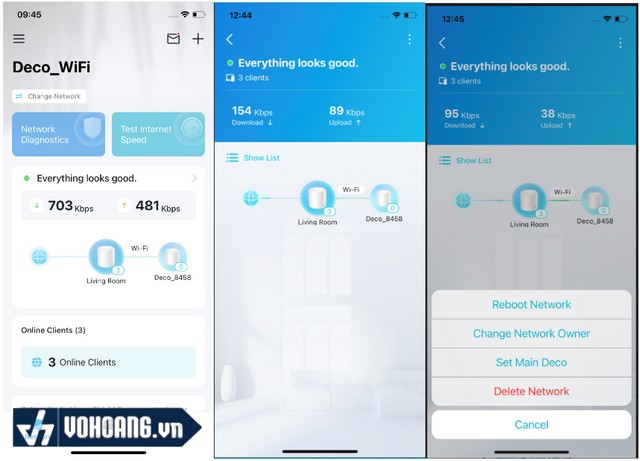
Deco không chỉ đơn giản hóa quá trình cài đặt mà còn cung cấp nhiều tính năng quản lý mạnh mẽ, giúp bạn kiểm soát mạng của mình một cách dễ dàng.
Cài đặt wifi Tp Link bằng điện thoại với app Tether
TP-Link Tether là một ứng dụng phổ biến cho hầu hết các thiết bị TP-Link. Sau khi tải và cài đặt ứng dụng, mở Tether và kết nối với thiết bị TP-Link của bạn. Ứng dụng sẽ hướng dẫn bạn từng Hành động để hoàn thành quá trình cài đặt và quản lý mạng WiFi một cách dễ dàng.
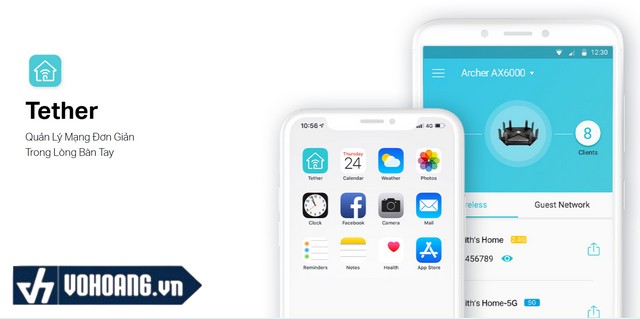
Tether mang đến trải nghiệm người dùng mượt mà, giúp bạn dễ dàng kiểm soát và cấu hình mạng của mình.
Cài đặt wifi Tp Link bằng điện thoại với app TPmiFi
Nếu bạn sử dụng thiết bị TP-Link di động, TPmiFi là ứng dụng dành cho bạn. Tải ứng dụng TPmiFi trên điện thoại, kết nối với mạng WiFi của TP-Link và thực hiện các Hành động cấu hình như hướng dẫn trong ứng dụng.
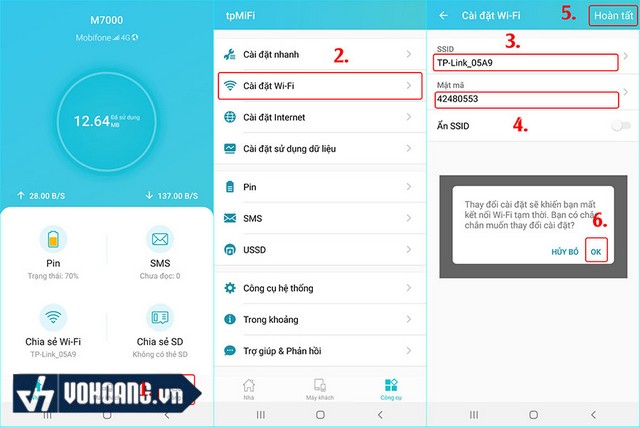
TPmiFi giúp bạn quản lý và cấu hình các thiết bị TP-Link di động một cách hiệu quả, đảm bảo kết nối mạng luôn ổn định và an toàn.
Với các Hành động hướng dẫn chi tiết và rõ ràng như trên, hy vọng bạn sẽ dễ dàng cài đặt và quản lý mạng WiFi TP-Link của mình bằng điện thoại. Chúc bạn thành công và có trải nghiệm tuyệt vời với thiết bị TP-Link!
Hướng Dẫn Cài Đặt Router WiFi 6 Xuyên Tường Khoẻ ASUS RT-AX1800HP Mới Nhất (22/06/2024)
Hướng Dẫn Cách Xem Camera Tapo Trên PC/ NVR/ NAS Bằng Giao Thức RTSP (24/05/2024)
Hướng Dẫn Cài Đặt Đặt Tính Năng EasyMesh Cho Các Bộ Phát WiFi TP-LINK (19/12/2023)
Hướng Dẫn Cài Đặt Tên Wifi Mật Khẩu Cho Router Imou HR12F Mới Nhất (02/11/2023)
Cách Cài Đặt Camera TP-Link Tapo C200 Với Ứng Dụng Tapo (22/06/2023)








